- Autor Abigail Brown [email protected].
- Public 2023-12-17 06:45.
- Última modificación 2025-01-24 12:07.
Una ranura de expansión se refiere a cualquiera de las ranuras de una placa base que puede albergar una tarjeta de expansión para expandir la funcionalidad de la computadora, como una tarjeta de video, una tarjeta de red o una tarjeta de sonido.
¿Para qué se utilizan las ranuras de expansión?
La tarjeta de expansión se conecta directamente al puerto de expansión para que la placa base tenga acceso directo al hardware. Sin embargo, dado que todas las computadoras tienen un número limitado de ranuras de expansión, es importante abrir su computadora y verificar qué hay disponible antes de comprar una.
Algunos sistemas más antiguos requieren el uso de una tarjeta vertical para agregar tarjetas de expansión adicionales; sin embargo, las computadoras modernas no solo suelen tener suficientes opciones de ranuras de expansión, sino que también tienen funciones integradas directamente en la placa base, lo que elimina la necesidad de tantas tarjetas de expansión.

Las ranuras de expansión a veces se denominan ranuras de bus o puertos de expansión. Las aberturas en la parte posterior de la carcasa de una computadora también se conocen a veces con este término.
Diferentes tipos de ranuras de expansión
Ha habido varios tipos de ranuras de expansión a lo largo de los años, incluidos PCI, AGP, AMR, CNR, ISA, EISA y VESA, pero el más popular utilizado hoy en día es PCIe. Si bien algunas computadoras más nuevas todavía tienen ranuras PCI y AGP, PCIe básicamente reemplazó todas las tecnologías más antiguas.
ePCIe (PCI Express externo) es otro tipo de método de expansión, pero es una versión externa de PCIe. Es decir, requiere un tipo específico de cable que se extiende desde la placa base hasta la parte posterior de la computadora, donde se conecta con el dispositivo ePCIe.
¿Cómo funcionan las ranuras de expansión?
Como se mencionó anteriormente, estos puertos de expansión se utilizan para agregar varios componentes de hardware a la computadora, como una nueva tarjeta de video, tarjeta de red, módem, tarjeta de sonido, etc.
Las ranuras de expansión tienen lo que se denomina líneas de datos, que son pares de señalización que se utilizan para enviar y recibir datos. Cada par tiene dos cables, lo que hace que un carril tenga un total de cuatro cables. El carril puede transferir paquetes de ocho bits a la vez en cualquier dirección.
Dado que un puerto de expansión PCIe puede tener 1, 2, 4, 8, 12, 16 o 32 carriles, se escriben con una "x", como "x16" para indicar que la ranura tiene 16 carriles. La cantidad de carriles se relaciona directamente con la velocidad de la ranura de expansión, razón por la cual las tarjetas de video generalmente se construyen para usar un puerto x16.
Qué debe saber antes de instalar tarjetas de expansión
Se puede conectar una tarjeta de expansión en una ranura con un número más alto, pero no con un número más bajo. Por ejemplo, una tarjeta de expansión x1 encajará en cualquier ranura (aunque seguirá funcionando a su propia velocidad, no a la velocidad de la ranura), pero un dispositivo x16 no encajará físicamente en una ranura x1, x2, x4 o x8..
Cuando instale una tarjeta de expansión, antes de retirar la carcasa de la computadora, asegúrese de apagar primero la computadora y desenchufar el cable de alimentación de la parte posterior de la fuente de alimentación. Los puertos de expansión generalmente se encuentran en la esquina de las ranuras de RAM, pero puede que no siempre sea así.
Si la ranura de expansión no se ha utilizado antes, habrá un soporte de metal que cubra la ranura correspondiente en la parte posterior de la computadora. Esto debe quitarse, generalmente desatornillando el soporte, para que se pueda acceder a la tarjeta de expansión. Por ejemplo, si está instalando una tarjeta de video, la abertura permite conectar el monitor a la tarjeta con un cable de video (como HDMI, VGA o DVI).
Colocación de la tarjeta de expansión
Al colocar la tarjeta de expansión, asegúrese de sostener el borde de la placa de metal y no los conectores dorados. Cuando los conectores dorados estén correctamente alineados con la ranura de expansión, presione firmemente hacia abajo en la ranura, asegurándose de que el borde donde se encuentran las conexiones de los cables sea fácilmente accesible desde la parte posterior de la carcasa de la computadora.
Puede quitar una tarjeta de expansión existente sujetando el borde de la placa de metal y tirando firmemente hacia afuera de la placa base, en una posición recta y vertical. Sin embargo, algunas tarjetas tienen un pequeño clip que las mantiene en su lugar, en cuyo caso debe sujetar el clip antes de sacarlo.
Los dispositivos nuevos necesitan que se instalen los controladores de dispositivo adecuados para funcionar correctamente. Consulte nuestra guía sobre cómo actualizar los controladores en Windows si el sistema operativo no los proporciona automáticamente.
¿Tiene espacio para más tarjetas de expansión?
El hecho de que tenga o no ranuras de expansión abiertas varía según cada persona, ya que no todas las computadoras tienen exactamente el mismo hardware instalado. Sin embargo, aparte de abrir su computadora y verificar manualmente, existen programas de computadora que pueden identificar qué ranuras están disponibles y cuáles están en uso.
Por ejemplo, Speccy es una herramienta gratuita de información del sistema que puede hacer precisamente eso. Busque en la sección Motherboard y encontrará una lista de las ranuras de expansión que se encuentran en la placa base. Lea la línea Slot Usage para ver si la ranura está en uso o disponible.
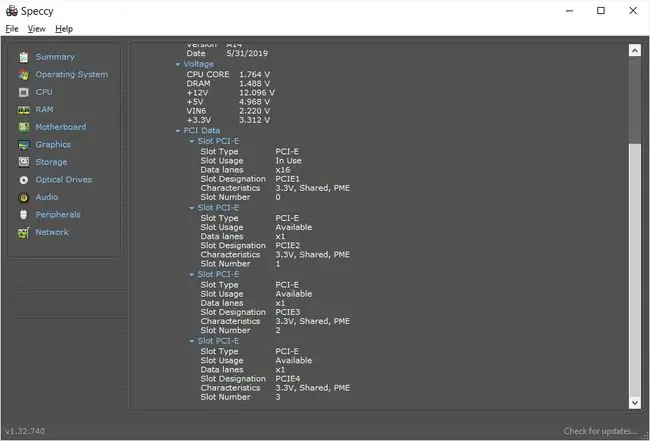
Método 1: consulte con el fabricante de la placa base
Otro método es consultar con el fabricante de la placa base. Si conoce el modelo de su placa base específica, puede averiguar cuántas tarjetas de expansión se pueden instalar consultando directamente al fabricante o consultando el manual del usuario (que suele estar disponible como documento gratuito en el sitio web del fabricante).
Si usamos la placa base de ejemplo de la imagen en la parte superior de esta página, podemos acceder a la página de especificaciones de la placa base en el sitio web de Asus para ver que tiene dos PCIe 2.0 x16, dos PCIe 2.0 x1 y dos PCI ranuras de expansión.
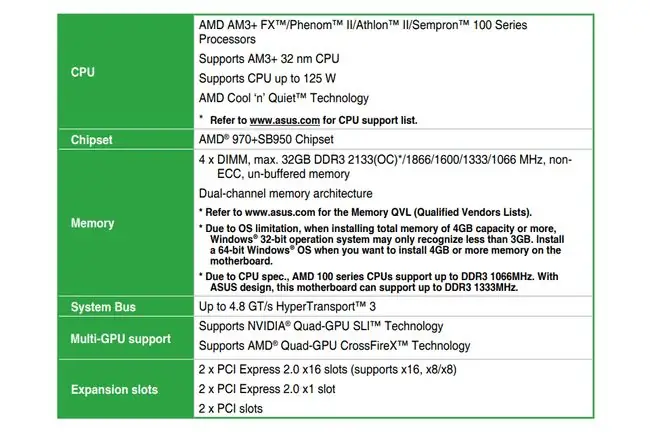
Método 2: revisa la parte posterior de tu computadora
Una técnica más es ver qué aberturas no se utilizan en la parte posterior de su computadora. Si todavía hay dos soportes en su lugar, lo más probable es que haya dos ranuras de expansión abiertas. Sin embargo, este método no es tan confiable como verificar la placa base en sí, ya que es posible que la carcasa de su computadora no se corresponda directamente con su placa base.
¿Las computadoras portátiles tienen ranuras de expansión?
Las computadoras portátiles no tienen ranuras de expansión como las computadoras de escritorio. En cambio, una computadora portátil puede tener una pequeña ranura en el costado que usa PC Card (PCMCIA) o, para sistemas más nuevos, ExpressCard.
Estos puertos se pueden usar de manera similar a la ranura de expansión de una computadora de escritorio, como tarjetas de sonido, NIC inalámbricas, tarjetas sintonizadoras de TV, ranuras USB, almacenamiento adicional, etc.
Preguntas Frecuentes
¿Qué reemplaza gradualmente a las ranuras de expansión específicas para dispositivos portátiles?
USB (Universal Serial Bus) es una conexión estándar para varios dispositivos. Muchos fabricantes ahora usan USB en lugar de ranuras de expansión específicas para portátiles.
¿Qué tornillos usas en las ranuras de expansión PCI?
La mayoría de los tornillos para carcasas de computadoras requieren tornillos 6-32 x 1/4 de pulgada. Por lo general, tienen una cabeza hexagonal y se pueden instalar o quitar con un destornillador Phillips de tamaño n.° 2.






